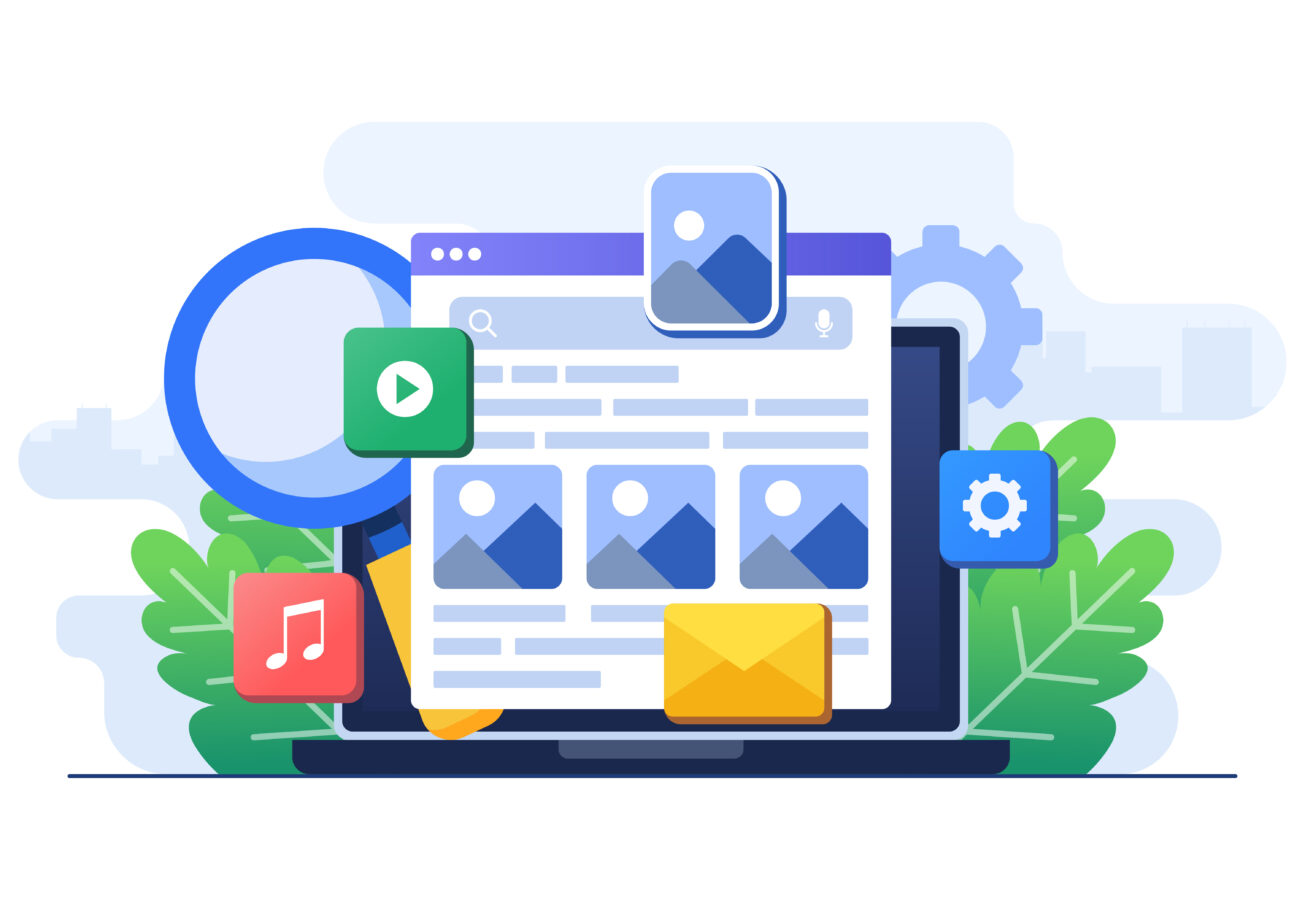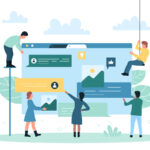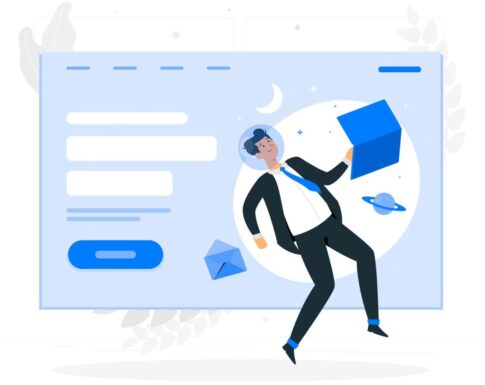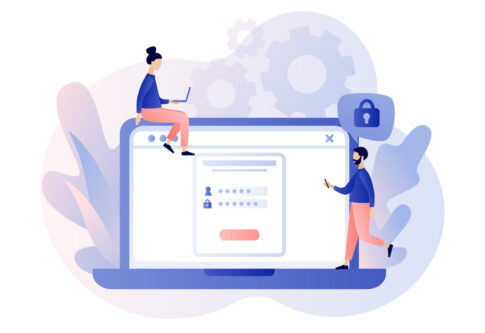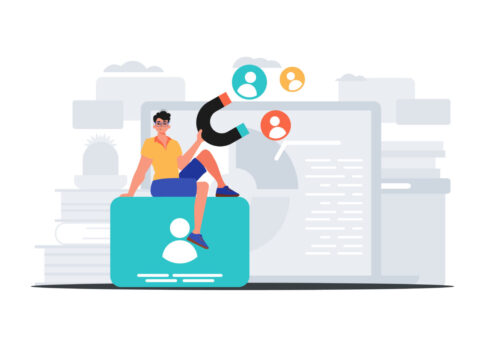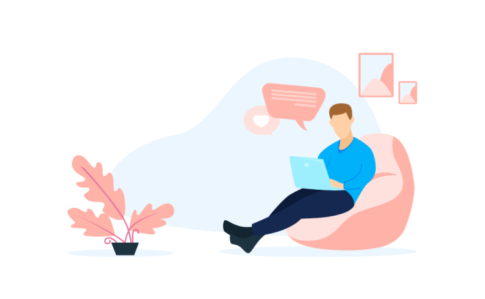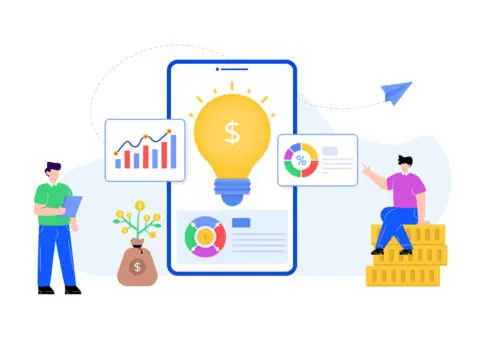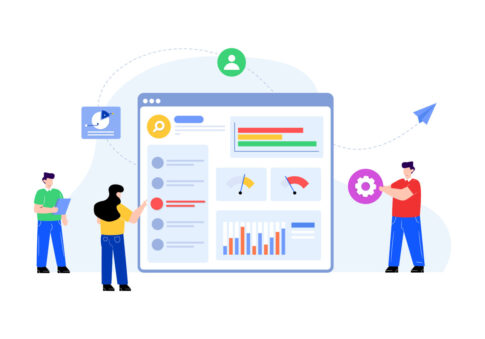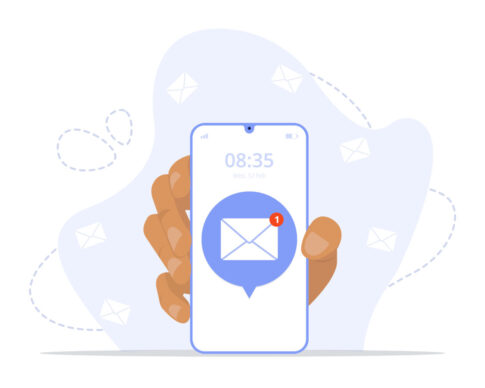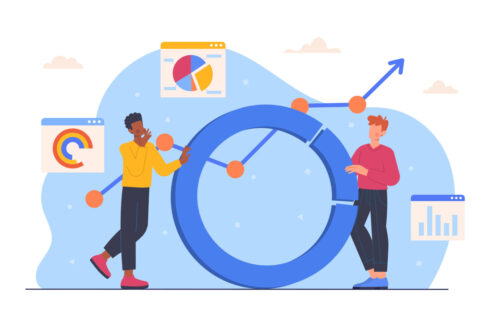この記事では、アメブロ記事をまとめて削除する「全削除」の方法や、その際に知っておきたい注意点を解説していきます。 不要な記事を一度に消せると、ブログをスッキリ整理できる反面、作業を誤ると大切なデータまで失ってしまう可能性もあります。
そこで本記事では、同じ月の記事だけ一括選択できる理由や、個別削除の具体的なステップ、さらにはバックアップの大切さまでを丁寧にご紹介します。アメブロを快適に運用したい方や、ブログ記事をリセットして新しいスタートを切りたい方は、ぜひ参考にしてみてください。
目次
アメブロの全削除は本当に可能?
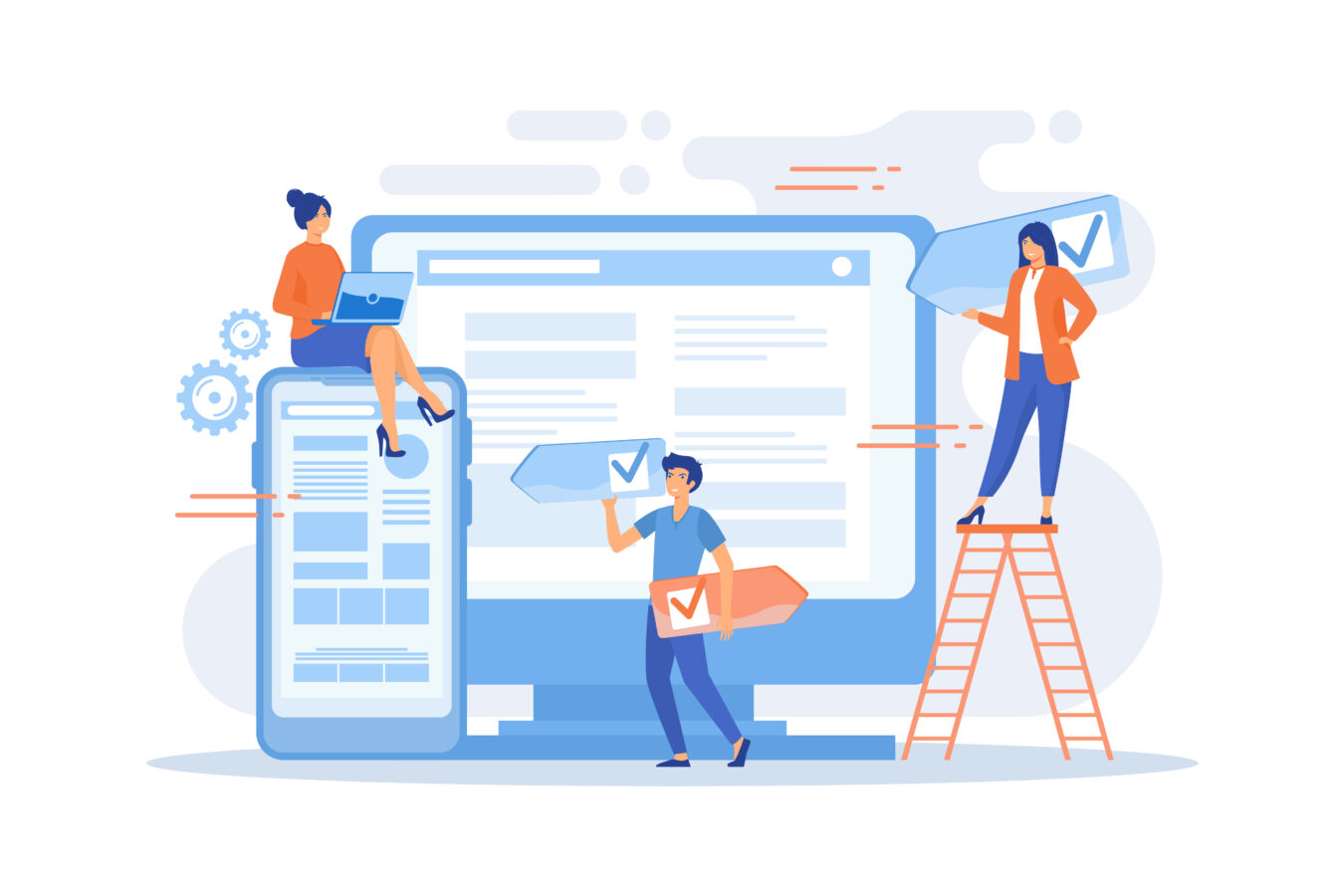
アメブロで「全削除」を実行したいと考えている方は多いですが、実は記事を一気に処理できる部分とそうでない部分が存在します。不要な記事をまとめて消せれば、ブログを一気に整理できて便利な反面、本当に全記事を完全に削除するにはいくつかのステップを踏む必要があります。
特に、同じ月に投稿された記事なら一括選択が可能ですが、複数の月にわたる大量の記事を一度にスッキリ消すような機能は、アメブロの仕様上用意されていません。そのため、月ごとに削除を繰り返したり、個別に手作業で消す方法を組み合わせたりする必要が出てくるのです。
また、「過去の記事を一気に消してリセットしたい」「すべての記事を白紙に戻して新しくやり直したい」という声もありますが、あまりにも急いで作業を進めると、大切なデータや画像、設定を誤って消してしまうリスクがあります。
中には、商品レビューやアフィリエイトリンクを貼っている投稿が混在している場合、急に削除してしまうと報酬の計測ができなくなったり、外部サイトへの誘導が途切れたりする恐れもあるのです。こうした点を踏まえると、「とにかく全部消せばいい」という単純な話ではなく、事前にしっかりと計画を立てて、必要なデータのバックアップを取ることが欠かせません。
さらに、アメブロは定期的に機能アップデートを行うため、過去にできなかったことができるようになったり、逆に削除方法が微妙に変化している可能性もあります。最近ではスマホアプリからでも簡単に削除できる機能が強化されている一方、PC版でなければ実行しづらい操作が残っている場合もあるので、自分が使っている環境に合わせた手順を選ぶことが大切です。
こうした事情を総合的に考えながら、アメブロを全削除する方法を理解しておけば、スムーズに作業を進められるだけでなく、必要な投稿や画像を誤って消さないように管理しやすくなるでしょう。次の見出しでは、同じ月の記事だけ一括選択できる理由や、特定の記事を個別に削除する場合の具体的ステップを深掘りして解説していきます。
同じ月の記事だけ一括選択できる理由を解説
アメブロで「全削除をしたい」と思ったとき、多くのユーザーが最初につまずくのが「同じ月に投稿された記事しか一括削除ができない」という仕様です。これは、アメブロ側が記事一覧画面で月ごとに表示の切り替えを行う仕組みを採用しているからです。
一度に大量のデータを扱うとサーバー負荷が高くなるだけでなく、投稿者側の操作ミスを増やしてしまう恐れがあるため、あえて月単位で表示・管理する形にしていると考えられます。
具体的には、例えば「2023年4月に書いた記事だけを一括選択し、ゴミ箱に移動する」という操作は比較的簡単に行えますが、「2023年4月と5月、さらに6月の記事をまとめていっぺんに消したい」という動作はサポートされていません。
そのため、複数の月にわたる記事をすべて消したい場合は、月ごとに画面を切り替えて削除作業を行う必要があります。中には「すべて選択ボタンを探しているのに見当たらない」という質問も多いですが、これは「全期間にわたる記事を一気に選択する」機能自体が搭載されていないことが理由のひとつです。
- アメブロの負荷軽減と操作ミス防止のため
- 記事管理画面が月単位で表示される仕様になっている
この仕様自体は、ブログ運営を長く続けているユーザーにとってやや不便にも感じられますが、一括削除を多用しすぎると、大切な記事まで誤って消してしまう可能性が高まるのも事実です。
実際に月単位で削除していけば、その期間に書いた記事を振り返りながら「これは残したい」「これは不要」と判断でき、不要なものだけを的確にゴミ箱へ移せるメリットがあります。
ただし、本当にすべての記事を一からやり直す予定がある場合、複数の月にまたがった投稿を一つひとつ削除するのは相当な作業量になるため、事前にバックアップを取ったうえで少しずつ進めるのが安心です。
また、スマホアプリの操作画面とPCブラウザ版で操作手順が微妙に異なる場合もあるため、「まとめて削除したいのにボタンが見当たらない」というときは、公式ヘルプページや操作ガイドを見ながら手順を照らし合わせてみてください。
こうした月単位の制限を理解しておけば、「意外と作業しやすい」「誤削除を防ぎやすい」というポジティブな側面もあると感じられるはずです。次の見出しでは、もし全投稿を完全に削除するのではなく「特定の記事だけ」を手動で消したい場合に役立つ具体的ステップをご紹介します。
特定の記事を個別に消す場合の具体的なステップ
全削除を検討する背景には「もう記事を全部消してリセットしたい」という思いがあるかもしれませんが、実際に作業を始めてみると「これだけは残しておきたい」という投稿が出てくることも珍しくありません。そこで便利なのが、特定の記事だけを個別に削除する方法です。
月ごとではなく、ピンポイントで不要な記事を消せるため、本当に必要な投稿との区別がつきやすく、作業漏れや誤削除を防ぐことができます。
具体的には、まずアメブロの管理画面から「記事一覧」を開き、該当月を切り替えて表示します。そこで目的の投稿を探し出したら、記事タイトルの横や下部にある「削除」ボタンをクリックまたはタップしましょう。
スマホアプリでは長押しや設定アイコンから削除メニューが出る場合もあるため、端末ごとの操作ガイドを確認しておくとスムーズです。
- 記事一覧から対象記事を選択:月ごとに分けられた一覧の中から、不要な記事だけにチェックを入れる
- 削除ボタンを押す:記事の横または下部に配置された「削除」や「ゴミ箱」のアイコンをクリック
- 確認メッセージに同意:最終確認画面が出ることが多いため、本当に削除して問題ないかを最終チェック
この記事一覧で複数の記事にチェックを入れれば、一括削除も可能ですが、先ほど触れたように「同じ月に投稿されたものだけ」が対象になります。
もし数か月にわたって不要な記事を散りばめて投稿していた場合は、月を切り替えて同じ操作を繰り返す形になるのです。これはやや手間に感じるかもしれませんが、頻繁に投稿している方にとっては「過去記事を振り返る」良いタイミングになる場合もあります。
- 不要な投稿と残したい投稿をきっちり区別できる
- 誤って大事な記事を消すリスクを軽減
また、削除作業を進めるうちに「やっぱりこれは残しておこう」と判断が変わることもあります。そうした場合に備えて、記事タイトルやタグの管理をしっかり行っておくと、どの投稿がどんな内容かすぐに把握しやすくなります。
さらに、過去記事をアフィリエイトや商品レビューに活用している場合は、いきなり削除してしまうと報酬が途切れたり、外部サイトからのリンクが無効化されたりする恐れがあるため注意が必要です。もし最終的にすべての記事を消す決断をするにしても、バックアップの取得や移行先の検討などを同時に進めると安心です。
不要記事をまとめて削除する方法
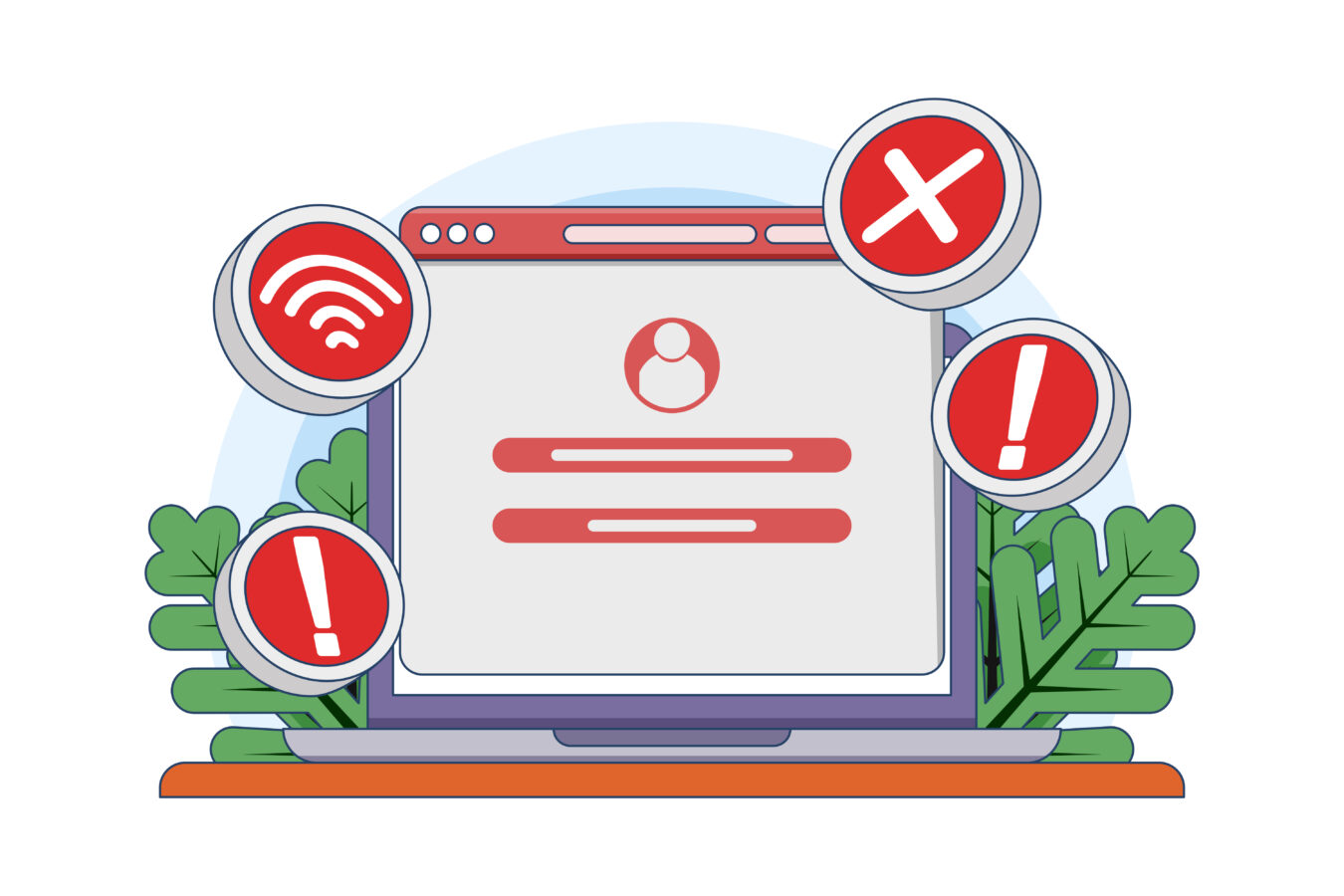
アメブロで過去に投稿した記事を一気に整理したいとき、「複数の記事をまとめて削除できる機能はないのか?」と疑問に思う方も多いです。実はアメブロには、一度に複数の記事をまとめて削除する方法があり、同じ月に投稿された記事であれば一括操作が可能です。
たとえば、特定のキャンペーン期間や一定の時期に書いた記事だけをスパッと削除すれば、最新の投稿と古い投稿を上手に仕分けでき、ブログ全体を見直す絶好のチャンスになります。
しかし、この機能の存在を知らなかったり、正しい手順を理解していなかったりすると、逆に作業効率が下がってしまったり、重要な記事まで誤って削除してしまうリスクもあります。
とくに、アフィリエイトリンクや外部サイトへの誘導が含まれている記事を大量に消してしまうと、読者のアクセス動線や商品・サービスの宣伝効果に影響が出ることも考えられます。
そこで、アメブロの複数削除機能を活用する際は、まず「どの記事を消すのか」「どの記事を残すのか」をきちんと整理し、必要なデータのバックアップや移行も視野に入れておくことが大切です。
また、同じ月の記事しか一括で選択できないという仕様は、いったん不便に思えるかもしれませんが、月単位で振り返りながら記事を見直すメリットもあります。その月ごとのテーマや更新頻度、読者の反応などを確認することで、今後のブログ運営に生かせる学びを得やすくなるでしょう。
たとえば、「夏の時期に書いた記事は写真が多いから容量を食っていた」「イベント直前に書いた告知記事はもう不要だが、当日のレポート記事は残したい」といった判断がしやすくなります。
実際に大量の不要記事を処分する場合は、スマホアプリよりもPCの管理画面を使ったほうが一覧表示が見やすく、選択ミスを減らせる傾向があります。もちろんスマホアプリでも同様の操作は可能ですが、画面が小さいぶん、月ごとの切り替えや記事一覧のチェックがやや煩雑になりやすいです。
そのため、もし可能であればPC版にログインして操作を行うか、スマホアプリで進める場合はゆっくり確実に記事を選択していく工夫が必要です。次の見出しでは、複数の記事を一括で削除する際の基本的な流れと、間違いやすいポイントについて詳しく解説していきます。
複数の記事を一括で削除する基本の流れ
複数の記事をまとめて削除するにあたって、まず理解しておきたいのは「アメブロの管理画面では、月単位で記事が表示される」という点です。
これは、記事一覧ページで月ごとのセクションに切り替えながら、該当する記事を複数選択して一括削除する仕組みになっています。具体的な手順は以下のようになりますが、スマホアプリとPCブラウザ版で微妙に画面表示や操作方法が異なる点に注意しましょう。
- 記事一覧へアクセス:アメブロの管理画面から「記事一覧」や「ブログを書く」のメニューを開き、過去の記事を確認できる状態にします。スマホアプリの場合は、「マイページ」→「記事管理」→「記事一覧」という流れが一般的です。
- 月ごとに表示を切り替える:画面上部もしくはドロップダウンリストから、削除したい記事が含まれる月を選択し、その月に投稿された記事の一覧を出します。
- 複数記事をチェック:一覧に表示された記事の横にチェックボックスがあるため、不要な記事をすべて選択します。同じ月であれば複数を同時にマークできますが、月をまたぐ記事はこの画面上ではまとめて選択できません。
- 削除ボタンの実行:チェックが完了したら、一括削除用のボタン(「ごみ箱へ移動」や「削除」など)をクリックします。その際、確認メッセージが表示されるので、消して問題がないか最終判断を行いましょう。
- 違う月に移動して同様の作業を繰り返す:別の月にも不要記事が残っている場合は、月を切り替えて同じ手順を行います。
- 本当に消すべき記事かどうか、タイトルや内容を再チェック
- 画像やアフィリエイトリンクを多く含む記事は、別途バックアップをとる
- 複数の月にわたって不要記事がある場合は、月ごとに整理を繰り返す
こうした流れを踏まえると、複数の記事を一度に処理できるメリットは大きいですが、作業漏れや誤って大切な記事を消してしまうリスクも少なからず存在します。
たとえば、イベントレポートや思い出深い写真が含まれた記事を勢いでゴミ箱に移してしまうと、後になって「やっぱり残しておけばよかった」と後悔することもあるでしょう。そのため、一括削除に取り掛かる前には、削除対象の記事を事前にリストアップしたり、万が一のためにバックアップを取得しておくのがおすすめです。
また、削除前に一度プレビュー画面を見直すなどして、削除の影響範囲を把握しておくとトラブルが少なくなります。特に、ブログの中で相互リンクを張っている場合や、連動した記事同士がある場合(シリーズ記事など)は注意が必要です。
ある投稿を消してしまった結果、関連する記事からリンク切れが発生し、読者が情報を探せなくなる可能性もあります。次の見出しでは、月単位で削除を行うときに作業効率を高めるための具体的なコツを紹介していきますので、スムーズに整理を進めたい方はあわせて参考にしてみてください。
月ごとに分けて作業効率を高めるコツ
同じ月の記事なら一括で削除できるアメブロの仕様ですが、いざ大量の記事を整理しようとすると「何度も月を切り替えて手間がかかる」という声が聞かれます。そこでおすすめなのが、月ごとに分割して作業を進めながら、同時にブログ全体を整理・見直すというアプローチです。
単に記事を消すだけでなく、過去の運営状況を振り返りながら必要な記事と不要な記事を取捨選択することで、結果的にブログの質を底上げするチャンスにもつながります。
まず、削除する順番を決めると、思っている以上に作業効率がアップします。たとえば、投稿数の多い月から始めるのか、それとも古い時期から着手するのかをあらかじめ決めておけば、あちこちの月を飛び回って混乱する状況を避けられます。
古い記事から消していけば、現在の運営方針とまったく関係のない内容を優先的に処分できるため、今後のブログイメージもクリアになっていくでしょう。一方、新しい記事から処理していきたい場合は、アフィリエイトのリンクや商品紹介が未完了のまま消していないか、注意深くチェックする必要があります。
- 期間別に投稿内容を振り返り、ブログの方向性を再確認できる
- 必要な記事と不要な記事を整理しやすく、誤削除を防ぐ
- 大切なデータを残したまま、効率的に古い記事を処分できる
また、月単位で記事を消しながら、その都度バックアップを取るのも有効です。たとえば、削除前に「この月の投稿は一括でテキストベースまたはHTMLとして保存しておく」と決めておけば、万一のときにデータ復元がしやすくなります。
PCのフォルダやクラウドストレージに、年月ごとに名称を付けたフォルダを作って保管しておくと、後からどの記事を削除したのかも分かりやすいでしょう。
さらに、毎月の投稿数が多い場合は、エクセルやスプレッドシートを活用する方法もあります。「◯年◯月には何本の記事があるのか」「どれが不要なのか」を一覧化したうえで、一括削除の対象とする投稿を明確にピックアップすると作業効率がぐっと上がります。
とくに、ビジネスやアフィリエイト目的で運営している方は、収益を生まない古い記事を消すことで、ブログ内の回遊率を高める作戦も立てやすくなるでしょう。
このように、月ごとに削除しながらブログ全体を最適化していくやり方は、単なる「不要記事の処分」以上に効果的なメリットをもたらします。特に過去のキャンペーン告知や期間限定の情報が多いブログであれば、一斉に削除する際に新たな構成を考え直すチャンスにもなるはずです。
最終的に、記事数が整理されればブログが見やすくなり、読者の利便性も向上する可能性がありますので、ぜひこの機会に運営スタイル全体を見直してみてください。
アメブロの全削除を実行する前に押さえる注意点
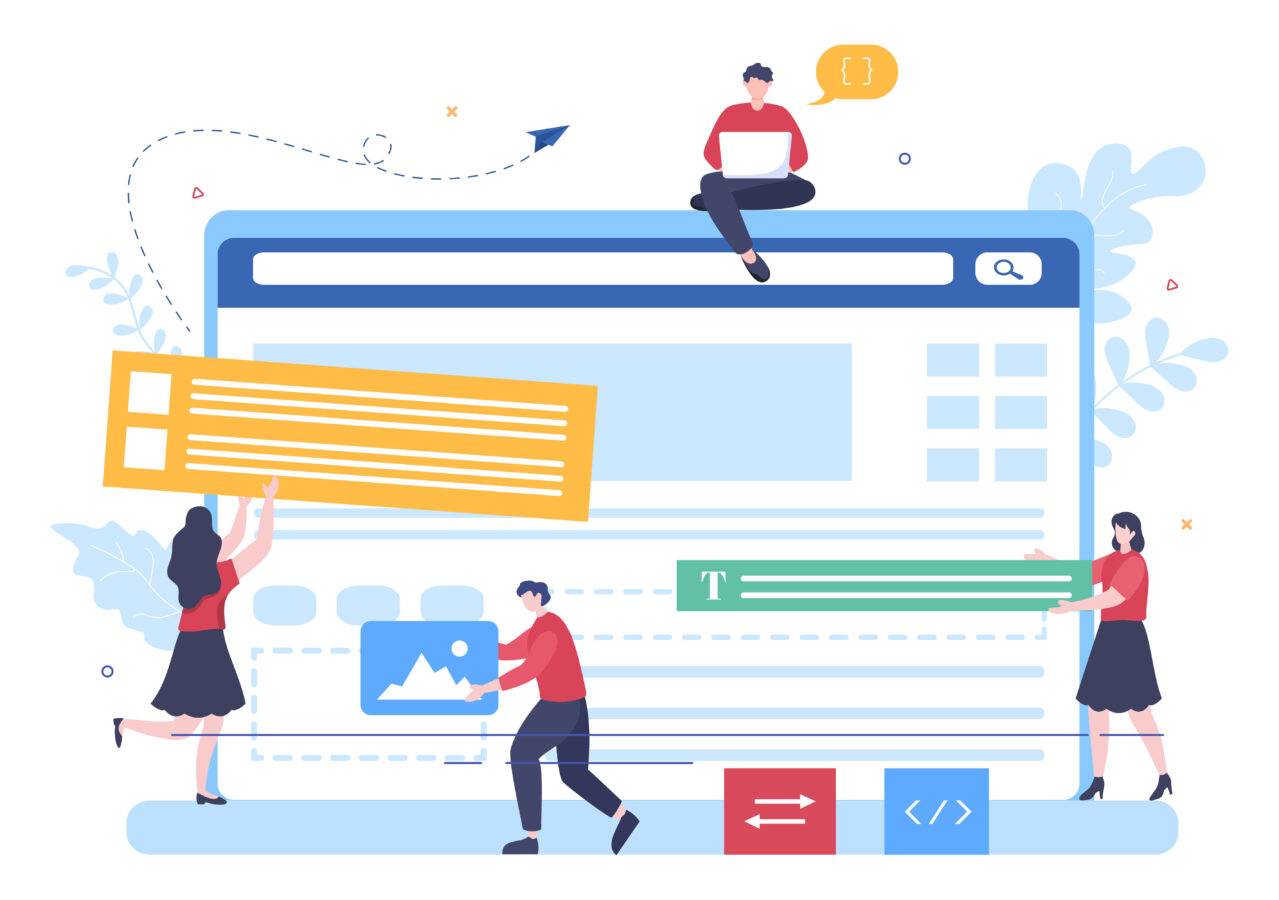
アメブロの記事を一気に「全削除」しようと考えているとき、まず気をつけたいのが、大切なデータや貴重な思い出をうっかり消してしまうリスクです。特定の記事だけ残したい場合は、あらかじめ振り分けを行ったり、個別削除と一括削除を組み合わせたりする方法がおすすめです。
また、アフィリエイトリンクがある投稿や商品レビューなど、消してしまうと収益やアクセス数に影響を与える記事はないかも確認しましょう。過去の記事には想定外の役割が残っていることも多く、すべてをまとめて削除したあとで「やっぱり残しておけばよかった」と後悔する例は珍しくありません。
さらに、アメブロは投稿した画像や動画も同時に管理しているため、一斉に記事を消すとメディアファイルごと消えてしまう可能性があります。ブログの雰囲気や記録としての意味を持つ写真を誤って失わないよう、事前のバックアップは欠かせません。
アプリやPCブラウザによって操作手順が少し異なる場合もあるので、月単位で記事を消すときはどうしても時間がかかりますが、そのぶん一つずつ振り返りつつ必要か不要かを判断できるメリットもあります。最初に目的を明確にし、「本当に全部消すのか」「一部だけ削除してブログの整理を進めるのか」をはっきりさせておくことで、失敗リスクを大幅に減らせるでしょう。
バックアップの大切さとデータ保管のポイント
ブログ記事を大量に削除する際、意外と見落としがちなのが「バックアップ」の確保です。アメブロには記事や画像をまとめて保存する機能が標準で備わっているわけではないため、誤って重要な投稿やファイルを削除してしまうと、運営者本人でも復元できないケースが出てきます。
特に長期間にわたって運営しているブログは、過去の記事や写真が貴重な記録になっていることも多く、リセットしたあとになってから「やはり残しておけばよかった…」と後悔する場面は少なくありません。
したがって、全削除を視野に入れるのであれば、まずは記事をテキストベースで保存しておくか、HTML形式でダウンロードする方法を検討するのがおすすめです。PCブラウザで記事の編集画面を開き、コピーペーストでテキストファイルやワープロソフトに貼り付けて保存するだけでも、最低限のバックアップにはなります。
また、画像や動画については、スマホに保存してあるオリジナルを残している方も多いでしょうが、クラウドストレージなどにまとめてアップロードしておけば再利用がスムーズに行えます。
- テキストでのバックアップ:コピーペーストでも十分だが、年月ごとに分けると整理しやすい
- 画像・動画の保存:デバイスやクラウドにフォルダ分けしてアップロード、再投稿や再利用を想定
- HTML形式でのダウンロード:実際の装飾やリンクをそのまま残せるため、移行先ブログで活かしやすい
- 削除後に「やっぱり必要」と思った記事や写真を復元できる
- 過去の運営方針や文章スタイルを振り返る資料として活用可能
また、記事のバックアップを取ることで、別のプラットフォームへの引っ越しやブログのリニューアルもスムーズに進めやすくなります。たとえば、オウンドメディアやWordPressへ移行する際、過去のアメブロ記事を読み込みたい場合には、テキストやHTMLの形でアーカイブを保管しておくと移行作業がはかどります。
こうした視点を持っておくと、単なる全削除の前準備としてだけでなく、今後のブログ展開を考える上でもバックアップは非常に価値の高い作業といえるでしょう。
削除時に発生しやすいリスクを防ぐチェックリスト
記事を大量に削除するとなると、意図しないトラブルを招くリスクも高まります。たとえば、アフィリエイトの収益が止まってしまったり、読者がアクセスした際にリンク切れが生じてしまうなど、実は消したあとに気づくトラブルが意外に多いのです。
こうした事態を防ぐには、削除前にチェックリストを作成しておき、ひとつずつ確認しながら作業を進めるのがおすすめです。特に、記事間のリンク設定が多いブログや、商品レビュー・キャンペーン情報などの投稿が充実しているブログの場合は要注意といえます。
以下に、削除時に発生しやすいリスクとその防止策の例を挙げてみます。
| リスク | 対策 |
|---|---|
| アフィリエイト 収益が停止 |
収益が上がっている記事が含まれていないか事前に確認し、必要なら残すかバックアップをとる |
| リンク切れ | 内部リンクや外部サイトからのリンク先になっている記事を消す際は、リダイレクト先を用意できないか検討 |
| 読者が求めている情報を消失 | アクセス数の多い記事を削除するとPVが急激に減少する恐れがあるため、アクセス解析で重要記事を把握 |
- アクセス解析やアフィリエイト収益データで重要な記事を特定
- 内部リンクを張っている投稿がないか改めて確認
- 削除対象記事にコメントやメッセージが含まれていないかチェック
- 別プラットフォームへの移行を視野に入れたバックアップを取る
また、せっかく大量の記事を消してすっきりさせても、あとから「やっぱり残しておきたかった」と感じるケースも珍しくありません。そのため、ゴミ箱に移動した直後は多少の猶予期間を設け、完全削除を即断しない形で管理する方法もあります。
アメブロでは「削除=完全に消える」というより、「ごみ箱へ移動」となってから改めて「削除」する流れが多いため、慎重に進めれば大事故は防ぎやすいです。
こうしたチェックリストを活用しながら丁寧に作業すれば、思わぬミスを最小限に抑えつつ、全削除や大量削除によるメリットを最大限に享受できるでしょう。
目的に合わせて必要な投稿を取捨選択し、ブログ全体を整理すれば、新しい読者にもわかりやすく、運営者自身も更新がラクになる環境を整えることが可能です。
削除後にアメブロを快適に使いこなすコツ
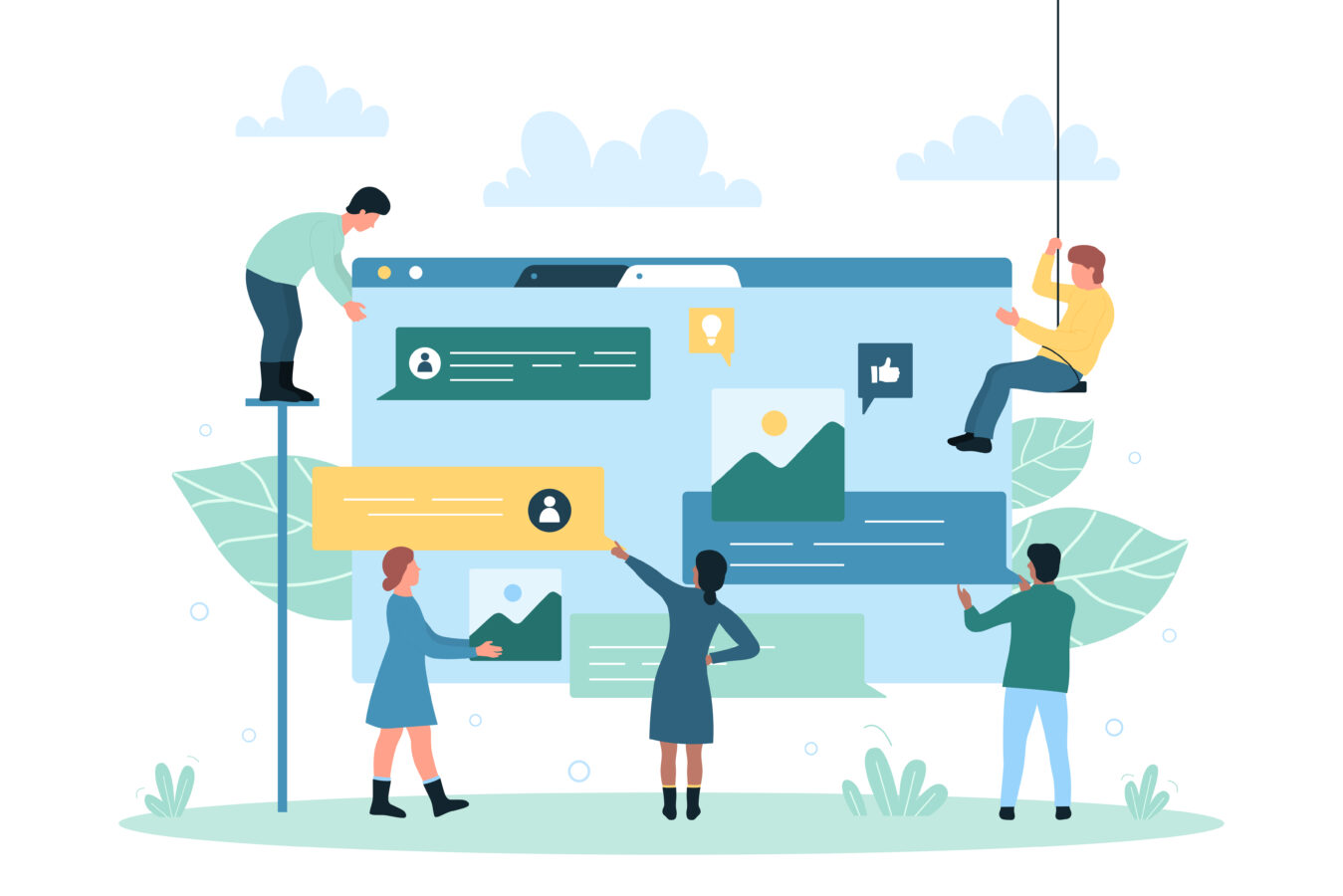
アメブロ記事を全削除、あるいは大量の記事をいったん整理した後は、「これで終わり」というわけではありません。むしろ、その後にどのようにブログを活用していくかが、アメブロ運営の成否を大きく左右します。
不要記事を消すとブログ全体がスッキリ見やすくなる一方、同時にこれまで積み重ねてきた投稿が消えるため、検索エンジンからの評価やアクセス動線が変化する可能性があります。
たとえば、削除前に多くのアクセスを集めていた記事を処分した場合、PV(ページビュー)が下がったり、読者が求める情報を十分に提供できなくなることもあるでしょう。
一方で、削除後のブログには「シンプルで再構築しやすい」という大きなメリットが生まれます。これを機に、新しいブログテーマを設定したり、投稿のカテゴリを再編成してみたりするなど、運営スタイルを大きく変えるチャンスが訪れます。
また、過去の投稿を思い切って処分したことで、記事のクオリティを重視したり、読者が知りたい最新情報にフォーカスしたりと、記事作成の方向性を明確に打ち出しやすくなるでしょう。
こうした「削除後の再スタート」を前向きに捉え、アメブロをさらに快適に使いこなすための施策を検討すると、ブログ運営そのものがスムーズに進むはずです。次の見出しでは、記事整理から得られるメリットや運営スタイルの見直し方、そして全削除以外にも効果的なブログ管理方法があることを具体的にご紹介します。
記事整理のメリットと運営スタイルの見直し
不要記事の削除後、改めてアメブロをチェックしてみると、「最新の記事だけが並んだ状態がすっきりしていて、読者にも見やすい」と感じることがあるでしょう。こうした変化は、運営者にとっても重要な気づきをもたらします。
例えば、これまであまり活用してこなかったカテゴリ機能をしっかり整備することで、読者が興味のあるテーマにアクセスしやすくなるだけでなく、投稿者自身も「何を書けばよいか」が見えやすくなるのです。
さらに、記事整理を行ったことで浮き彫りになるのが、「自分のブログにおいてどんな情報が求められているか」という点です。もし過去の記事のPVやいいねが多かったのであれば、その記事に近いテーマを新たに掘り下げることで、読者のニーズを満たす記事を効率よく作成できるでしょう。
逆に反応が薄かったテーマや実質的に更新する必要がなくなった情報は、削除やまとめ整理することでブログ内の回遊を妨げなくなります。こうした運営スタイルの見直しは、記事の質を高めるうえで非常に重要です。
- 古い記事が減り、最新情報を提供するブログとしての印象が強まる
- カテゴリ分けやタグ管理を再構築しやすい
- 読者が興味を持ちやすいテーマを改めて把握でき、投稿計画を立てやすくなる
また、記事を整理したタイミングで「どんなコンセプトで今後ブログを運営したいのか」を改めて設定し直すのもおすすめです。とくに、ビジネス用途でアメブロを活用している方は、ターゲット層の再確認や記事の方向性を明確にすることで、ブログを通じた商品やサービスのアピールがより効果的になります。
例えば、レッスンやセミナー関連の記事を中心にしたいのであれば、古い雑記ブログ風の投稿を削除・整理し、カテゴリを「レッスン・講座情報」「お客様の声」「実績紹介」といった形で再設定するだけでも、読者にわかりやすい構成が作りやすくなるでしょう。
こうした運営スタイルの見直しを行うと、「記事数自体は減ったが、情報の密度や質が上がった」という状態に近づける可能性が高まります。読者にとっては目的の情報にすぐたどり着けるため、滞在時間や再訪問率の向上が期待できますし、運営者としても執筆したいネタが明確になるため、更新のハードルが低くなるでしょう。
次の見出しでは、すべての投稿を消すだけが最善策ではないこと、別のアプローチで効果的にブログを管理していく方法があることをご紹介します。
全削除だけじゃない、効果的なブログ管理テクニック
ブログの整理方法として「全削除」という選択はインパクトがありますが、すべてを白紙に戻すのが必ずしもベストとは限りません。たとえば、検索エンジンからの評価をすでに得ている投稿や、SNSでシェアされている記事を一括で消してしまうと、それまで培ってきたアクセスや読者とのつながりが一気に断たれてしまいます。
また、一度消した記事を再アップするには手間やリライト作業が伴うため、むやみにゼロからやり直すよりも、別の方法でブログを「整理」したほうが効果的な場合もあります。
そこで検討したいのが、以下のような管理テクニックです。
- 古い記事のリライト・更新:せっかくの投稿を消すのではなく、最新情報に合わせて加筆・修正することで記事の価値を維持しつつ、検索エンジンからの評価も継続できます。
- カテゴリやタグの整備:投稿のカテゴリ分けやタグ付けを見直すことで、読者が興味のある情報へスムーズにたどり着ける構造を作りやすくなります。記事数をむやみに減らさずとも、ユーザビリティを改善できます。
- 公開範囲の限定:一時的に非公開にしておきたい記事がある場合、「削除」ではなく「限定公開」や「アメンバー限定」に設定する手もあります。後ほど復活させる可能性があるなら、この方法が安全です。
- 不要な部分だけを削除し、記事全体を残して運営方針を調整
- ビジュアル要素を見直して読者が読みやすいレイアウトに変更
- 内部リンクを整理して記事同士の関連性を高める
こうした方法を取れば、急にブログが「空っぽの状態」にならずに済むだけでなく、これまで積み重ねてきた資産(記事や読者、アクセス数)をある程度活かしながら改善が進められます。
特に、ビジネスにおける集客力やアフィリエイト収益を維持したい場合は、古い記事の撤去よりもリライトやリニューアルのほうが効果的な場合も多いです。
もちろん「どうしても全部消したい」「ブログテーマをまるごと変更して、これまでとは全然違う内容にしたい」という場合には全削除が選択肢に上がるかもしれませんが、その前に紹介したテクニックを検討するだけで、予想以上にブログが見やすくなり新しい読者を獲得しやすくなる可能性があります。
結局のところ、アメブロの運営スタイルは人それぞれです。大事なのは「なぜ記事を消したいのか」「どんなブログを目指すのか」をしっかり考えたうえで、適切な方法を選ぶことといえるでしょう。
まとめ
全削除は大量の不要記事を一気に整理するうえで非常に便利ですが、やり方を間違えると貴重なコンテンツを誤って消してしまったり、作業時間が無駄にかかったりするリスクがあります。
同じ月の記事しか一括選択できない仕組みや、バックアップの重要性を理解しておけば、作業のスムーズさとデータの安全性を両立できるはずです。削除後は記事を整理し直すチャンスでもあるので、運営スタイルの見直しや新しい記事の企画などもあわせて検討してみましょう。